Thủ thuật
Hướng dẫn cách bật/tắt âm thanh khởi động Windows 11
Khi nâng cấp máy tính lên Windows 11 bản quyền, mỗi lần bật máy, bạn sẽ nghe thấy tiếng khởi động phát ra. Âm thanh này khá hiện đại và mang nét đặc trưng. Nhưng nếu bạn thường xuyên làm việc trong môi trường yên tĩnh, hoặc chỉ đơn giản là không muốn nghe thấy âm thanh này, dưới đây là chi tiết cách tắt tiếng khởi động trên Windows 11 cho bạn.
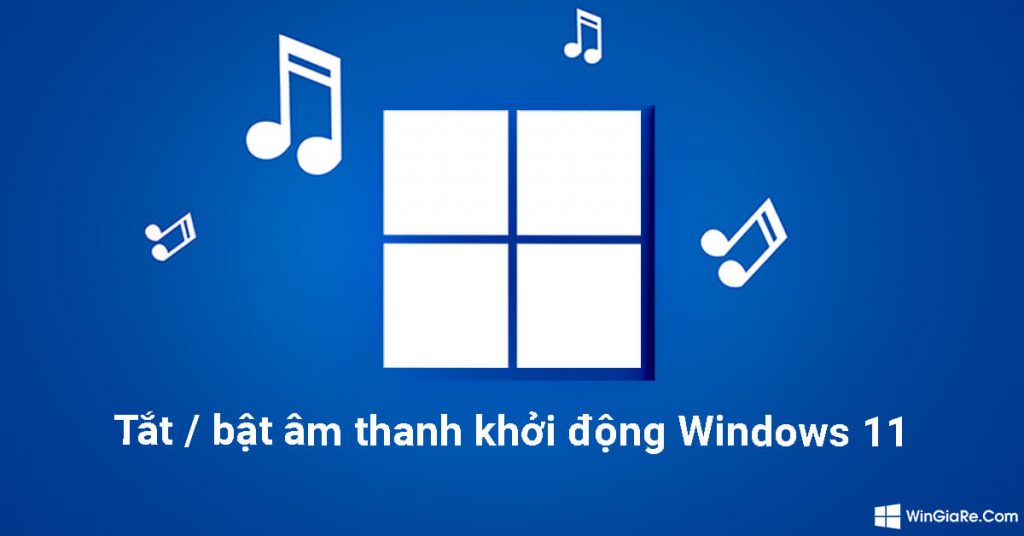
Hướng dẫn cách bật/tắt âm thanh khởi động trên Windows 11
Để bật/tắt tiếng khởi động của máy tính Windows 11, bạn cần thực hiện các bước sau:
Bước 1: Nhấp chuột phải vào icon Windows trên thanh Taskbar -> chọn Settings.
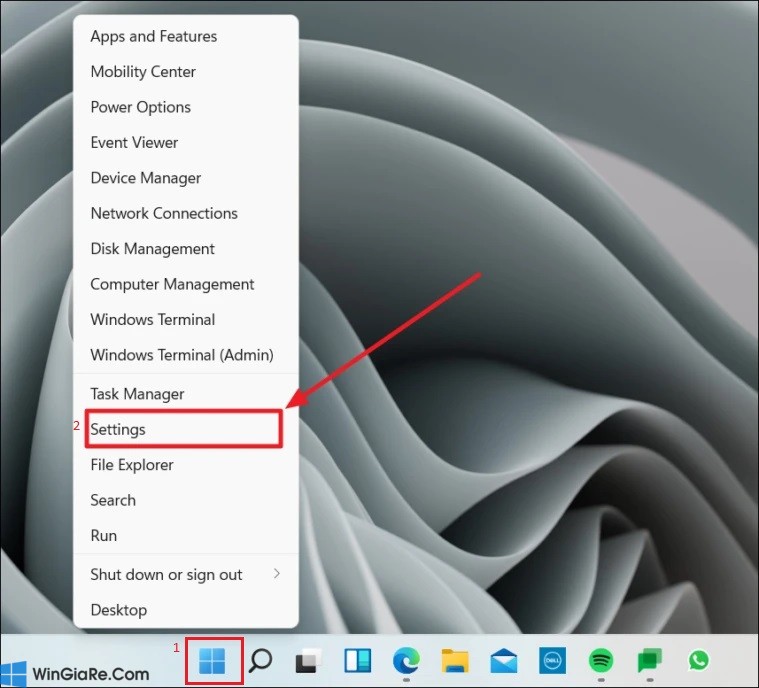
Bước 2: Chọn mục Personalization bên trái.
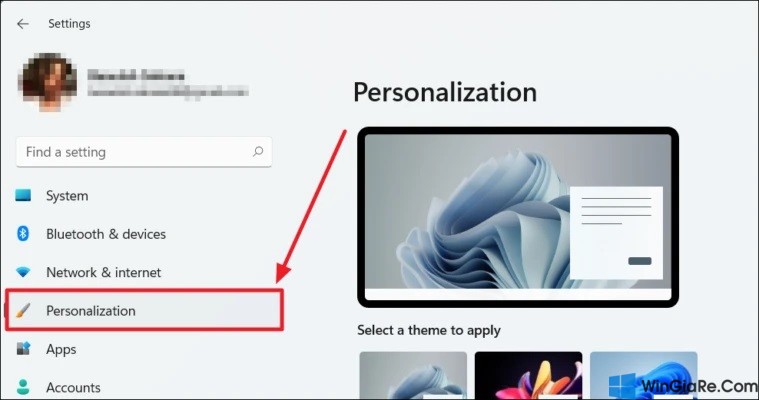
Bước 3: Cuộn xuống, chọn Themes.

Bước 4: Ở khu vực đầu trang sẽ hiển thị 4 sự lựa chọn cho bạn. Bạn nhấp vào lựa chọn thứ 3: Sounds.
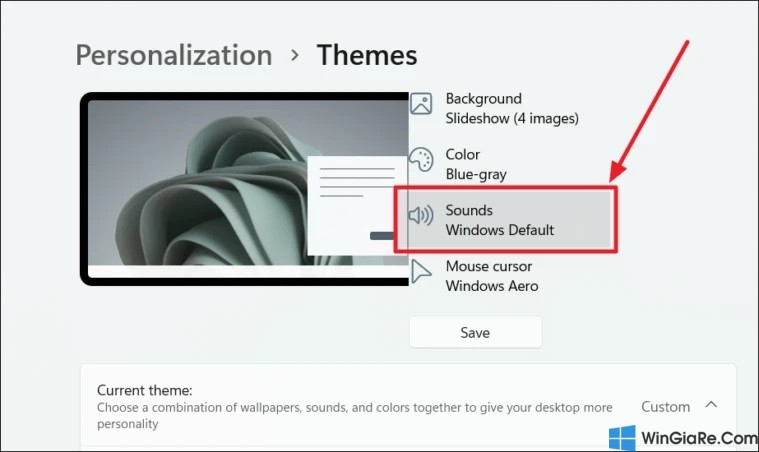
Bước 5: Lúc này, hộp thoại Sounds sẽ hiển thị, bỏ tick ở ô Play Windows Startup sound -> chọn OK là bạn đã thành công gỡ âm thanh khởi động trên Windows 11 rồi đấy!
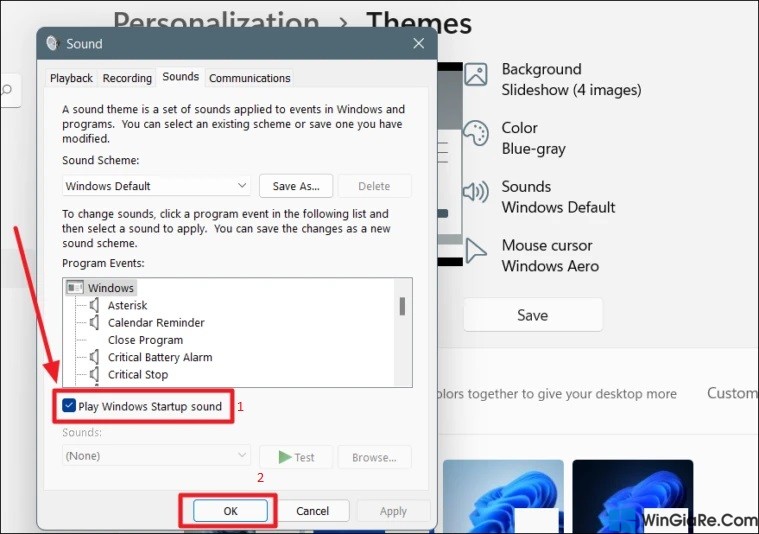
Sau khi thay đổi cài đặt này, khi mở máy tính của mình lên, bạn không còn nghe thấy âm thanh khởi động nữa. Bạn cũng có thể bật âm thanh này lên bất cứ lúc nào bạn muốn bằng cách lặp lại quá trình trên và tick vào ô Play Windows Startup sound.
Tạm kết
Hy vọng hướng dẫn tắt tiếng khởi động trên Windows 11 của Win Giá Rẻ trong bài viết hôm nay sẽ giúp bạn thoát khỏi âm thanh khởi động “khó chịu” này. Nếu bạn thấy bài viết hữu ích hoặc còn bất cứ điều gì muốn được giải đáp, hãy comment xuống bên dưới bài viết nhé!
Bài viết cùng chủ đề:
-
2 Cách gỡ Microsoft Office “tận gốc” trên máy Mac
-
Chính thức: Google One ngừng cung cấp dịch vụ VPN cho người dùng
-
3 cách đổi tên máy in trên máy tính Windows 11 chi tiết
-
3 cách gỡ ứng dụng McAfee hoặc Norton trên Windows 11 vĩnh viễn
-
So sánh tài khoản ChatGPT Plus và Copilot Pro: Nên mua gói nào?
-
Cách đổi thanh tìm kiếm từ Bing sang Google trên Microsoft Edge
-
Cách tắt Microsoft Update Office trên Mac
-
Chi tiết cách sao lưu và khôi phục tin nhắn Zalo trên PC!

 Từ khoá phổ biến
Từ khoá phổ biến

 Từ khoá phổ biến
Từ khoá phổ biến






